Convertir PSD en CPT
Comment convertir des fichiers PSD au format CPT en utilisant Corel Photo-Paint tout en préservant les calques et les effets.
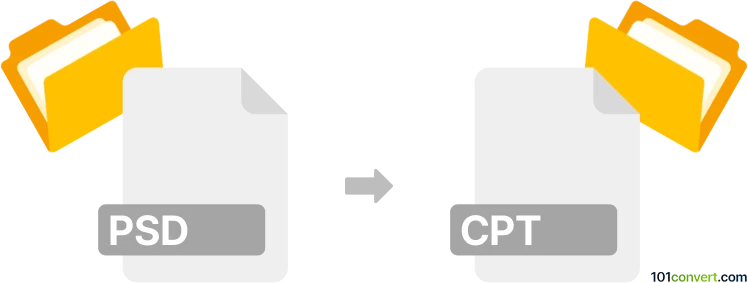
Comment convertir psd en fichier cpt
- Autre
- Aucune note pour l'instant.
101convert.com assistant bot
1 j
Comprendre les formats de fichiers psd et cpt
PSD (Photoshop Document) est le format de fichier natif d'Adobe Photoshop, largement utilisé pour stocker des données d'image en couches, y compris les masques, le texte et les effets. CPT (Corel Photo-Paint Image) est le format propriétaire de Corel Photo-Paint, faisant partie de la suite CorelDRAW Graphics, supportant les couches, la transparence et divers effets similaires à PSD.
Pourquoi convertir psd en cpt ?
Convertir un fichier PSD en CPT est essentiel lorsque vous devez modifier ou utiliser des graphiques créés avec Photoshop dans Corel Photo-Paint, afin d'assurer la compatibilité et de préserver des fonctionnalités avancées telles que les couches et les effets.
Comment convertir psd en cpt
La conversion directe de PSD en CPT n'est pas largement supportée par la plupart des logiciels. Cependant, Corel Photo-Paint offre la méthode la plus fiable :
- Ouvrez Corel Photo-Paint.
- Allez dans Fichier → Ouvrir et sélectionnez votre fichier PSD.
- Une fois le fichier ouvert, allez dans Fichier → Enregistrer sous.
- Dans la liste déroulante Type de fichier, choisissez CPT - Corel Photo-Paint Image.
- Cliquez sur Enregistrer pour terminer la conversion.
Cette méthode préserve la plupart des couches et effets, bien que certaines fonctionnalités avancées de Photoshop puissent ne pas se convertir parfaitement.
Meilleur logiciel pour la conversion psd en cpt
Le meilleur et le plus fiable logiciel pour cette conversion est Corel Photo-Paint, car il supporte nativement à la fois l'importation de PSD et l'exportation en CPT. Les alternatives comme les convertisseurs en ligne ou les outils tiers ne sont pas recommandées en raison du support limité du format CPT et du risque de perte de données d'image.
Conseils pour une conversion réussie
- Avant de convertir, aplatissez ou simplifiez les effets complexes de Photoshop pour une meilleure compatibilité.
- Vérifiez toujours le fichier CPT converti pour détecter d'éventuelles couches ou effets manquants.
- Conservez une copie de sauvegarde de votre fichier PSD original au cas où vous auriez besoin de le rééditer ou de le reconvertir.
Remarque : cet enregistrement de conversion psd vers cpt est incomplet, doit être vérifié et peut contenir des inexactitudes. Veuillez voter ci-dessous pour savoir si vous avez trouvé ces informations utiles ou non.